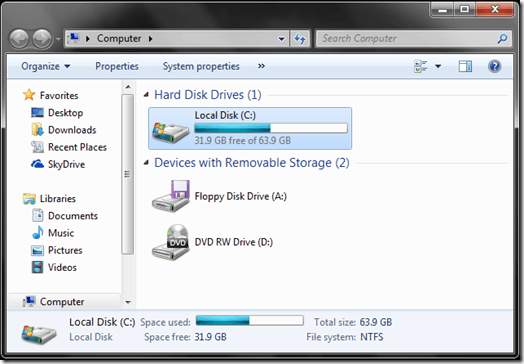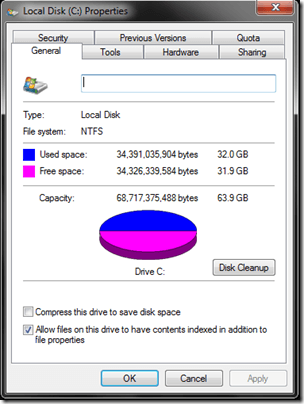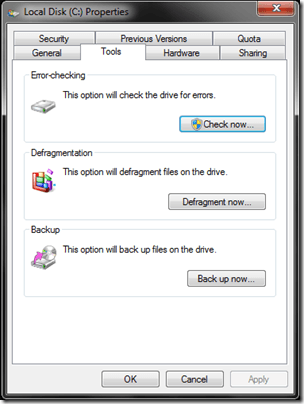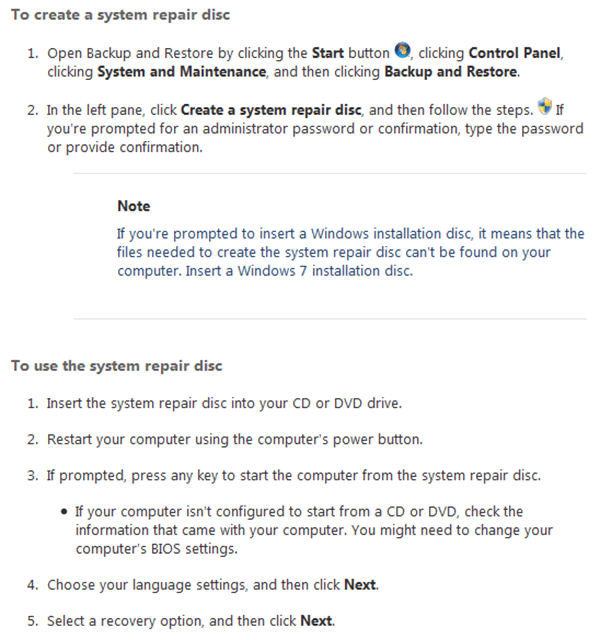Wenn Sie einen BSOD oder einen anderen zufälligen Fehler mit dem Windows-Betriebssystem erhalten, wird normalerweise angenommen, dass dies auf einen Virus, Malware oder andere Softwarefehler zurückzuführen ist. Wenn Sie alle Fehlerbehebungsschritte in Bezug auf PC-Viren und andere Windows-Software durchgeführt haben, aber immer noch einen Fehler mit dem Betriebssystem erhalten, liegt dies möglicherweise an einer fehlerhaften oder fehlerhaften Festplatte.
Wenn irgendein PC-Teil fehlschlägt oder zumindest Fehler innerhalb des Windows-Betriebssystems verursacht, ist es höchstwahrscheinlich die Festplatte. Manchmal können PC-Teile ohne vorherige Benachrichtigung ausfallen, wodurch Windows in einem nicht funktionsfähigen Zustand oder mit schlechter Leistung oder zufälligen Fehlern verbleibt. Im heutigen Artikel werden wir einige Möglichkeiten zur Behebung einer grundlegenden Festplatte besprechen.
Festplatten
Festplatten sind eine der häufigsten Computerkomponenten, die ohne vorherige Benachrichtigung fehlschlagen. Außerdem können Festplattenfehler viele Arten von Windows-Fehlern verursachen.
Überprüfen einer Festplatte auf Fehler
Wenn Sie in Windows booten können, können Sie das integrierte CHKDSK Funktion, die bei der Fehlersuche auf einer fehlerhaften Festplatte oder Festplatte mit Fehlern behilflich ist.
Beginnen Sie mit dem Startmenüund wählen Sie Computer. Dadurch wird das Computerfenster angezeigt, in dem alle aktiven Laufwerke des PCs aufgelistet sind.
In den meisten Fällen ist die interne und primäre Festplatte für a PC wird das lokale Laufwerk (C :) sein. Es kann jedoch je nach Setup des PCs anders sein. Suchen Sie im Bereich Computer nach der Festplatte des PCs und klicken Sie mit der rechten Maustaste darauf. Wählen Sie im Kontextmenü die Option Eigenschaften.
Dies startet den Eigenschaften-Dialog für das spezifische Laufwerk.
Klicken Sie auf die Registerkarte Extrasund wählen Sie die Option Jetzt prüfen, um die Festplatte auf Fehler zu überprüfen.
Sie sollten auch meinen anderen Beitrag zu kostenlose Festplatten-Test- und Diagnose-Tools lesen, den Sie zusätzlich zu CHKDSK verwenden sollten.
Kann nicht in Windows booten
Wenn Sie nicht in Windows starten können, haben Sie auch die Möglichkeit, die CHKDSK-Funktion (siehe oben) über die Windows-Wiederherstellungskonsole auszuführen. Sie benötigen einen funktionsfähigen PC mit Windows, um eine Systemreparatur-CD zu erstellen. Wie Microsoft anmerkt, kann das Erstellen einer Systemreparatur-CD mit den folgenden Schritten durchgeführt werden:
Nach dem Booten von der Systemreparatur-CD können Sie starten CHKDSK, aber zusätzlich verfügt die CD über einige andere Dienstprogramme, die bei der Reparatur und Fehlerbehebung eines Windows-Betriebssystems behilflich sein können, das nicht gestartet wird. Denken Sie daran, dass bei fehlerhaften oder fehlerhaften Festplatten Windows gestartet werden muss, damit Sie wichtige Dateien oder Daten aus dem Laufwerk sichern können.
Datenwiederherstellung
If Keine der oben genannten Optionen sind geeignet. Sie können die Datenwiederherstellung auch dann versuchen, wenn die Festplatte wichtige Dateien oder Daten enthält, die Sie unbedingt benötigen. Datenwiederherstellung ist ein bisschen mehr Arbeit, aber es kann sich in einigen Situationen lohnen.
Die Datenwiederherstellung ist komplex und kann eine erweiterte Fehlerbehebung für Laufwerke mit fdisk und einer speziellen Wiederherstellungssoftware beinhalten. Wenn die Festplatte fehlerhaft ist, vollständig beschädigt ist und nicht in Windows gestartet wird, können Sie möglicherweise Dateien wiederherstellen, indem Sie das Laufwerk einfach vom PC entfernen und ein Festplattengehäuse zum externen Anschluss des Laufwerks auf einem vorhandenen Windows-PC verwenden. Von dort aus können Sie möglicherweise mithilfe von Spezialsoftware manuell die Windows-basierte Festplatte mithilfe der Dateistruktur durchsuchen und wichtige Dateien oder Daten manuell auf ein anderes Laufwerk verschieben.
Um mehr über Festplatten und komplexe Datenwiederherstellungsoptionen zu erfahren, sollten Sie auch PCStats Anfängerhandbuch zur Wiederherstellung von Festplatten ausprobieren.
Formatierung und Löschung abschließen
In einem Szenario, in dem Windows nicht startet und selbst die Systemreparaturoption die Festplatte nicht reparieren kann, sollten Sie eine vollständige Neuformatierung und Löschung durchführen, bevor Sie das Laufwerk als Gemüse betrachten und es in den Müll werfen. In einigen Fällen, wie zum Beispiel bei einem komplexen Rootkit-Virus, kann Windows Systemfehler aufweisen, bei denen ein Festplattenformat die beste Option ist.
Um eine interne PC-Festplatte vollständig zu formatieren und zu löschen, können Sie erstellen eine bootfähige Formatierungsdisc. Vielleicht möchten Sie DBAN oder Dariks Boot and Nuke ausprobieren. Nach dem Booten von einer DBAN-Disc können Sie die primäre PC-Festplatte mit einer einfachen Befehlszeile löschen.
Eine fehlgeschlagene Festplatte
Worst-Case-Szenario ist möglicherweise eine vollständig ausgefallene Festplatte eine ausgefallene Spindel, Arm oder Platte haben.
In einem Fall, in dem der Antrieb / Arm oder eine andere mechanische Komponente ausgefallen ist, möchten Sie vielleicht Betrachten Sie das Laufwerk als erledigt. Wenn Sie jedoch extrem wichtige Daten auf dem Laufwerk haben und die Platten noch intakt und unbeschädigt sind, können Sie möglicherweise die Platten zu einem identischen Laufwerk tauschen und das Laufwerk reparieren, wodurch Sie letztendlich die Möglichkeit haben, Ihre PC-Daten wiederherzustellen .
Dies erfordert ein fortgeschrittenes technisches Verständnis von Festplatten, Kalibrierung und mehr. Also, in den meisten Fällen wäre es besser, einen Tech- oder Datenwiederherstellungsspezialisten dies zu tun, anstatt es selbst zu versuchen.
Das sind ein paar Möglichkeiten, wie Sie Fehler beheben, wiederherstellen, diagnostizieren und beheben können Laufwerksfehler und ausgefallene Festplatten. Viel Spaß!